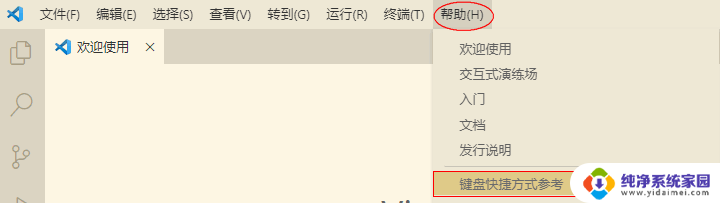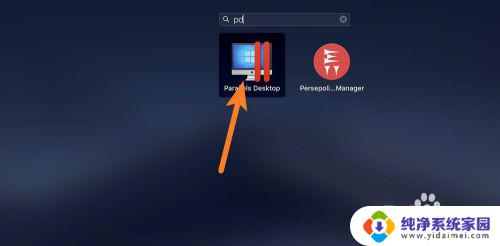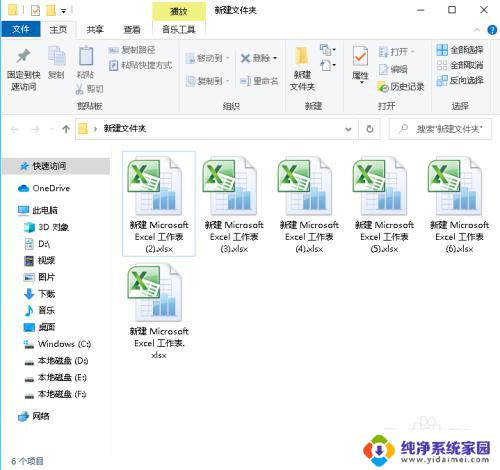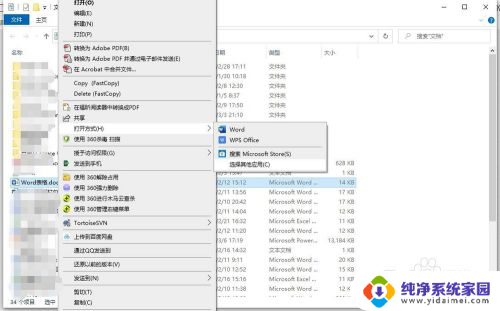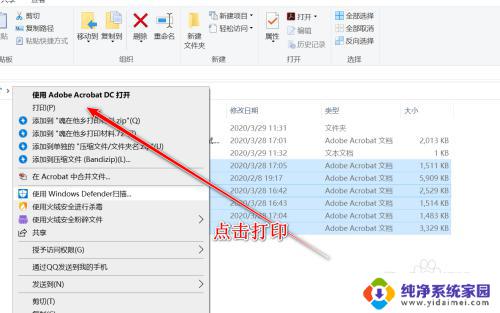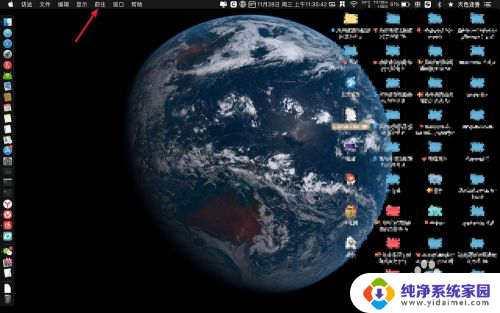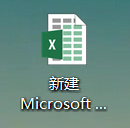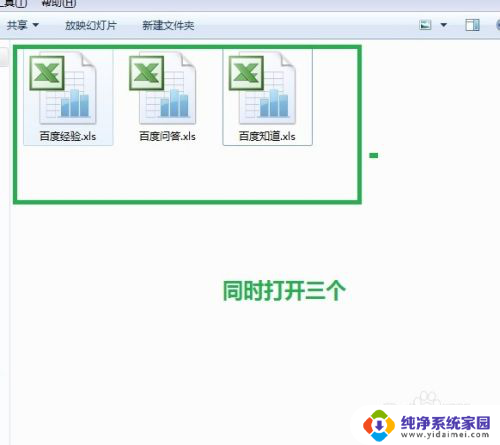mac的终端如何打开 Mac如何同时打开多个终端
mac的终端如何打开,在现代科技快速发展的时代,Mac电脑成为了许多人工作和娱乐的首选,对于初次使用Mac的用户来说,可能会遇到一些不熟悉的操作。其中打开终端是许多Mac用户经常需要的一个操作。终端是一个功能强大的工具,可以让用户通过命令行方式来操作系统。在Mac上,打开终端可以通过几个简单的步骤来完成。更令人兴奋的是,Mac还支持同时打开多个终端,这为用户提供了更大的灵活性和效率。接下来我们将介绍如何打开Mac的终端,并同时打开多个终端窗口的方法。
具体步骤:
1.首先可以通过点击 Mac 系统 Dock 栏中的 Launchpad 图标,进入应用程序窗口。如图所示
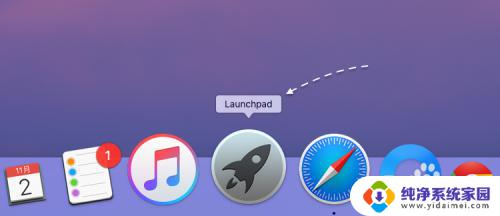
2.接下来在 Launchpad 窗口中,点击【其他】文件夹,如下图所示
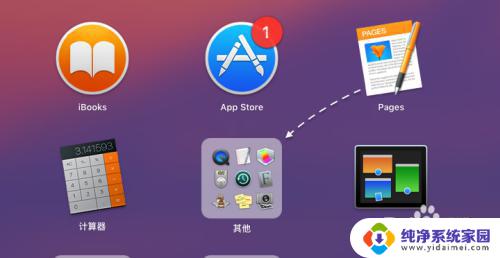
3.随后在其他文件夹中,便可以看到【终端】应用了,点击即可打开它。
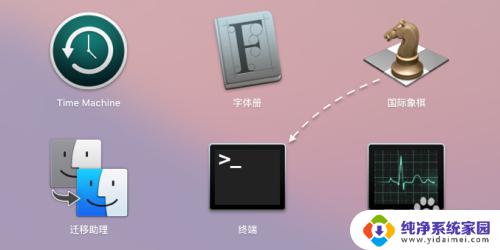
4.打开以后,便会看到一个新的终端窗口应用。在这里可以向系统输入命令,从而执行用户的操作。
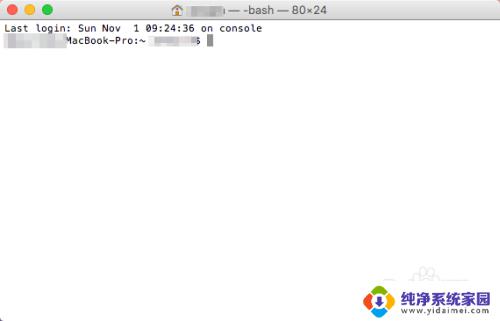
5.如下图所示,在这里输入一个 date 命令,然后会得到当前日期与时间的反馈消息。
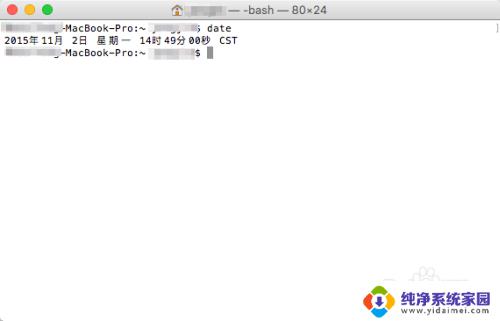
6.又比如在终端窗口中输入一条 ping www.baidu.com 的命令,按下回车键以后,便可以看到当前得到与之所对应的一些反馈信息了。
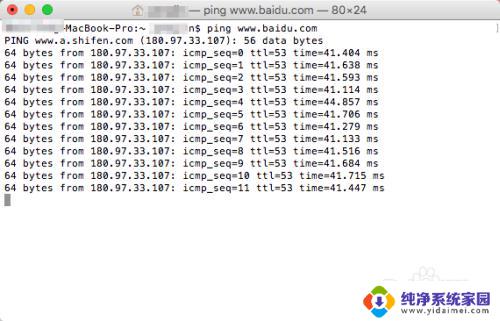
7.另外除了从 Launchpad 中打开终端以外,也可以选择从 Finder 中打开。如下图所示,在 Finder 中的【应用程序-实用工具】中,也是可以找到并打开终端yeit的。
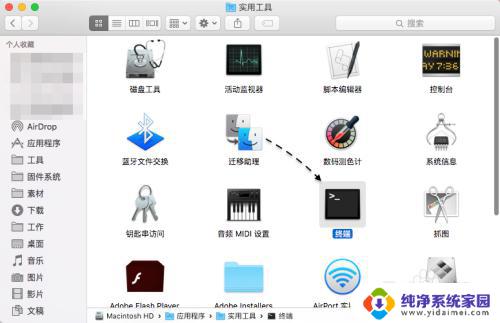
这就是如何打开Mac终端的全部内容,如果您不了解,可以根据小编的方法进行操作,希望能帮助到大家。